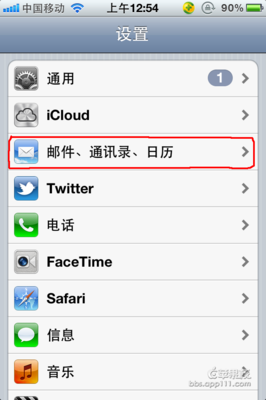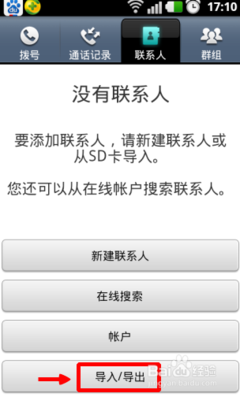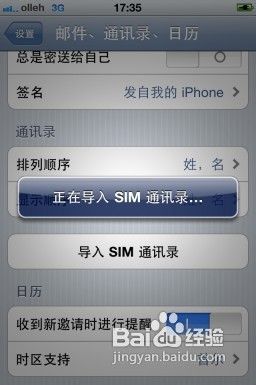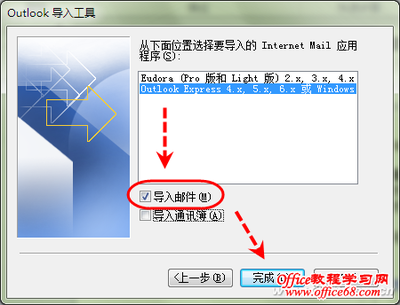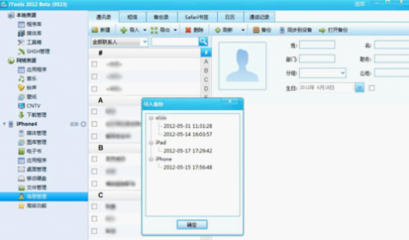此方法简单实用。
iPhone通讯录批量添加“+86”之QQ同步助手篇――工具/原料装有QQ2013的iPhone手机一部
iPhone通讯录批量添加“+86”之QQ同步助手篇――方法/步骤iPhone通讯录批量添加“+86”之QQ同步助手篇 1、
首先登录QQ2013,打开联系人列表最上边的“通讯录”,即可看到该iPhone手机上的联系人,再打开“备份与恢复”,如图所示,我们选择“备份”,将本机通讯录同步到QQ同步助手中。(已备份的此步骤跳过)
iPhone通讯录批量添加“+86”之QQ同步助手篇 2、
将iPhone手机上的通讯录清空。依次打开设置――iCloud,用你的Apple帐号登录(第一次登录iCloud的需要验证,都点同意或接受就OK了),然后选择关闭“通讯录”选项,此时会弹出一个提示,选择“从我的iPhone删除”或“删除通讯录”。OK,此时你手机的通讯录已经被清洗一空了。
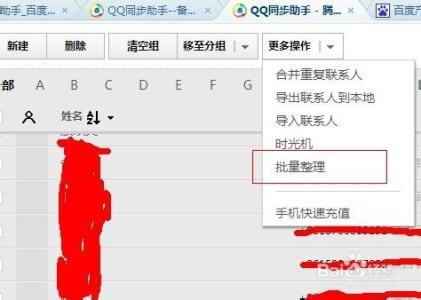
iPhone通讯录批量添加“+86”之QQ同步助手篇 3、
然后我们百度一下“QQ同步助手”,登录QQ同步助手网页版,在这里可以进行新建或删除联系人等操作,我们打开“更多操作”――“批量处理”。
iPhone通讯录批量添加“+86”之QQ同步助手篇_qq同步助手 iphone
iPhone通讯录批量添加“+86”之QQ同步助手篇 4、
在弹出的面页内选择“批量添加”,然后选择要操作的分组、号码,最后一栏选择添加的前缀,输入“+86”即可,然后“确定添加”就OK 了,在看看刚刚那些号码,前缀都有+86了。
iPhone通讯录批量添加“+86”之QQ同步助手篇 5、
重复第一步骤,打开iPhone QQ2013的通讯录,此时我们选择“恢复”,QQ同步助手里面已经有了前缀86的就会同步到iPhone手机通讯录,以后接电话再也不用不知道是谁了。
iPhone通讯录批量添加“+86”之QQ同步助手篇――注意事项iCloud是一个云服务功能,不要随意删除里面的东西,以免造成不可挽回的结果。
在用QQ备份或恢复通讯录的过程中,请连接无线网,保证数据传输高效准确。
 爱华网
爱华网